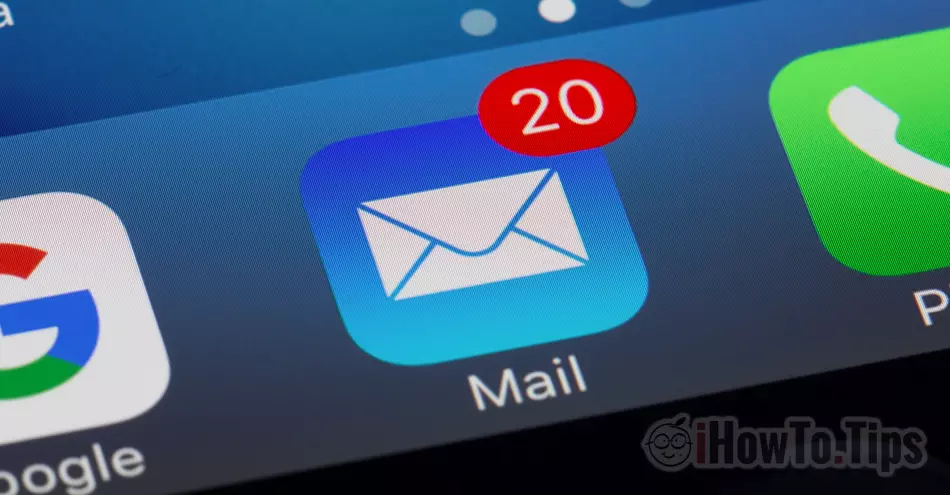I denne tutorial vil du se hvordan man opsætter tilpassede e-mail-domæner på iCloud Post , hvad er begrænsningerne for denne service Custom Email Domain in iCloud+ og hvilken adgangskode der skal bruges af hver e-mailadresse oprettet på iCloud Mail.
Fra juni 2021, Apple gå ind i tjenesten iCloud+ for brugere med abonamente iCloud. Den nye service kommer med flere nye muligheder, blandt dem Private Relay, Hide My Mail si Custom Email Domains. Sidstnævnte tjeneste tillader abonnenter iCloud+ for at tilføje et tilpasset e-mail-domæne iCloud Post. E-mail-domæne, som du kan dele med familiemedlemmer, og som du kan oprette op til 3 e-mailadresser for hver bruger i familiegruppen.
Indholdsfortegnelse
Funktioner og begrænsninger Tilpasset e-mail-domæne / personlige e-mail-domæner på iCloud Post
Før du ser, hvordan du opsætter tilpassede e-mail-domæner på iCloud Mail, du skal vide, at der er nogle begrænsninger.
1. Du kan tilføje op til 5 internetdomæner at bruge til e-mail. Personlige e-mail-domæner kan enten kun bruges af arrangøren eller sammen med familiemedlemmer (brugere i Familiegruppen). Det betyder at hvert familiemedlem kan have op til tre e-mailadresser på hvert tilpasset domæne, der tilføjes. Familiegrænsen er fem medlemmer plus arrangøren.
2. E-mailadresser tilføjet til det brugerdefinerede domæne de kan ikke have forskellige adgangskoder. I det scenarie, hvor du tilføjer det tilpassede e-mail-domæne example.com in iCloud Mail, og på den opretter du e-mail-adresserne: [email protected] si [email protected], for begge konti vil adgangskoden være den samme fra Apple id. De vil have en fælles indbakke iCloud Post. Vi kan dog vælge fra hvilken adresse vi vil sende e-mails.
3. Når du tilføjer en e-mailadresse på et personligt domæne til familiemedlemmer, vil de hver logge ind med deres egen adgangskode iCloud / Apple ID. Stadig uden mulighed for at ændre adgangskoden på den personlige e-mailadresse.
4. Nye e-mailadresser oprettet på brugerdefinerede domæner vil kunne bruges til FaceTime, Messages, Calendar og resten af tjenesterne Apple.
5. De nye e-mail-adresser, der er oprettet på det brugerdefinerede domæne i iCloud Mail kan tilføjes til e-mail-klienter/-applikationer såsom: Microsoft Outlook, Windows Mail, Mozilla Thunderbird og andre.
6. Det vil ikke være muligt at indstille separat signatur for hver e-mailadresse.
7. Hvis du undrer dig hvor meget lagerplads du har til rådighed for hver tilføjet e-mailadresse iCloud Post, alt du skal gøre er at se på, hvor meget lagerplads du stadig har til rådighed på din konto iCloud+. Det er det delte lager, der bruges af Photos, iCloud Drive, iCloud Mail og andre applikationer Apple eller tredjeparter, som har adgang til iCloud Storage.
Så Tilpasset e -mail -domæne eller tilpassede e-mail-domæner på iCloud Mail skal ikke ses som en e-mail-hostingtjeneste leveret af Apple abonnenter iCloud+. Custom Email Domain er mere en service alias email hvorigennem brugere kan tilføje deres egne internetdomæner til brug for modtagelse og afsendelse af e-mails. Alt sammen tæt forbundet med Apple ID.
Det anbefales ikke at bruge denne service til et internetdomæne, hvor du allerede har oprettet e-mail-adresser til flere brugere. De vil ikke være i stand til at have deres egne kontoadgangskoder iCloud Post. Undtagen hvis du har iCloud+ cu Family Sharing og alle brugere er i denne gruppe.
Sådan opsætter du tilpassede e-mail-domæner på iCloud Post
1. Åbn i browseren iCloud. Com /settings og gå til Custom Email Domain → Manage.
2. Du vælger, om det nye domæne, du tilføjer til e-mail, kun må bruges af dig eller familiemedlemmer.

Da det er et meget personligt internetdomæne, valgte jeg "Only You" for denne vejledning.
3. I næste trin indtaster vi det domæne, vi vil bruge med iCloud Mail. laurentiu.eu, i mit tilfælde.

4. Vi tilføjer den e-mailadresse, som vi ønsker at bruge på det tilføjede domæne. Her skal vi være lidt forsigtige. Hvis vi allerede har en e-mail-konto på det tilføjede domæne, skal du indtaste den eksisterende e-mailadresse. “Add email address”.

Hvis du ikke allerede har oprettet en e-mailadresse på domænet, skal du vælge "No email address".
5. I næste trin skal du bekræfte den tilføjede e-mailadresse iCloud Post. Hvis adressen allerede er brugt på en anden e-mail-hostingtjeneste, skal du gå til din e-mail-konto og kopiere bekræftelseskoden. Foretag valideringen i iCloud Mail.

6. Hvis for det tilføjede domæne, du har Cloudflare ca DNS manager, så er det bedst at åbne en anden fane i browseren og logge ind på kontoen Cloudblusse. Vend tilbage til fanen, hvor du konfigurerer det personlige e-mail-domæne iCloud Mail, og klik derefter på "Fortsæt" fra “Finish setting up the domain“.
De nye DNS-zoner til e-mail vil blive opdateret i Cloudblusse.

Hvis du ikke bruger Cloudflare, gå til manageren DNS af domænet tilføjet iCloud Mail og sæt de nye koordinater der MX, TXT si CNAME (For dkim udvidelse).
Efter dette trin vil din e-mailadresse ikke længere være tilgængelig på den gamle server. De gamle beskeder forbliver der, men de vil ikke længere være tilgængelige. Nye meddelelser, der modtages, kommer ind iCloud Mail.

Dernæst kan vi vælge, at den nyoprettede adresse skal bruges som standardadresse til at sende beskeder fra iCloud Mail og samtidig kan denne bruges som Apple ID.
På denne måde tilføjes og konfigureres tilpassede e-mail-domæner iCloud Mail.
Tilpassede e-mail-domæner på iCloud Mail påvirker ikke de eksisterende websteder på disse domæner. Som vi ved, behøver e-mail-serveren ikke nødvendigvis at være den samme som webstedets hosting-server. Dette er ikke engang angivet.